ด้วยอาชญากรรมไซเบอร์ที่กำลังระบาดในตลาดคริปโตปัจจุบัน เว็บเทรดอันดับหนึ่งของโลกอย่าง Binance ก็ไม่ได้นิ่งเฉยดูดายและได้ตระหนักถึงปัญหาดังกล่าวจึงได้ยกระดับความปลอดภัยให้กับบัญชี Binance ของผู้ใช้งานขึ้นไปอีกระดับ โดยนำเสนอ Binance Authenticator แอปสร้างรหัสยืนยันแบบ 2 ขั้นตอนหรือ ‘2FA’ เพื่อเป็นอีกหนึ่งทางเลือกหนึ่งสำหรับความปลอดภัยของนักเทรดคริปโต
ทั้งนี้ผู้ใช้สามารถดาวน์โหลด Binance Authenticator ได้ >> ที่นี่ <<
วิธีเปิดใช้งาน Binance Authenticator
1. ลงชื่อเข้าใช้บัญชี Binance จากนั้นคลิกที่ [Profile] – [Security] เลือก [Download Binance Authenticator] เพื่อดาวน์โหลดแอปบนโทรศัพท์
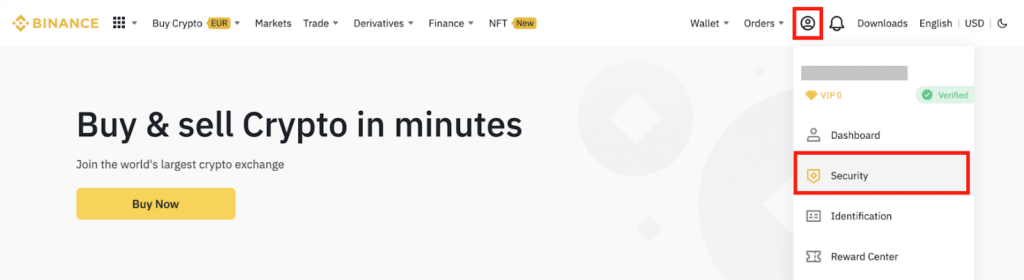
2. หากคุณยังไม่ได้เปิดใช้งาน authenticators ใด ๆ ก่อนอื่นให้คุณกดเปิดการใช้งานก่อน โดยเลือก [Enable]
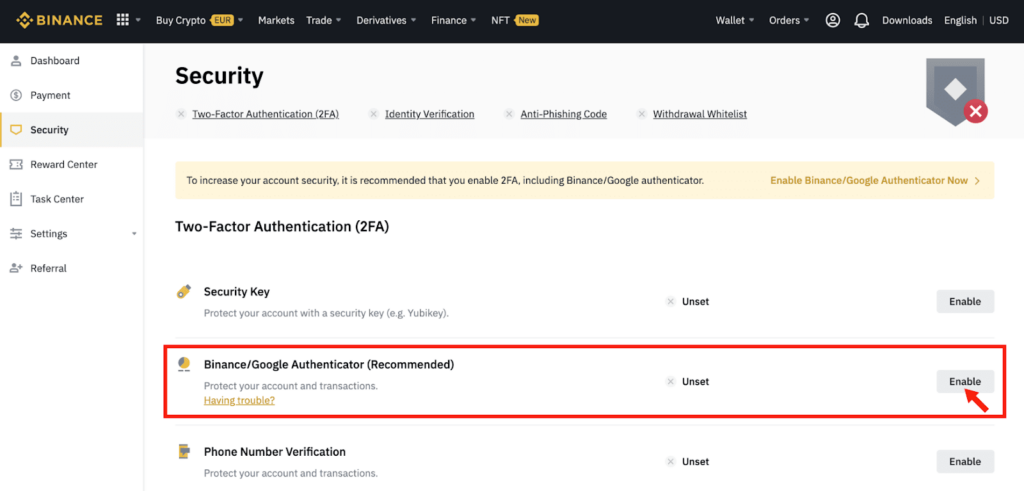
3. เมื่อเลือกแล้ว ระบบจะเปลี่ยนหน้าไปยังหน้าต่าง … [Enable Binance/Google Authenticator] ให้เลือก [Binance Authenticator] และดาวน์โหลดแอป
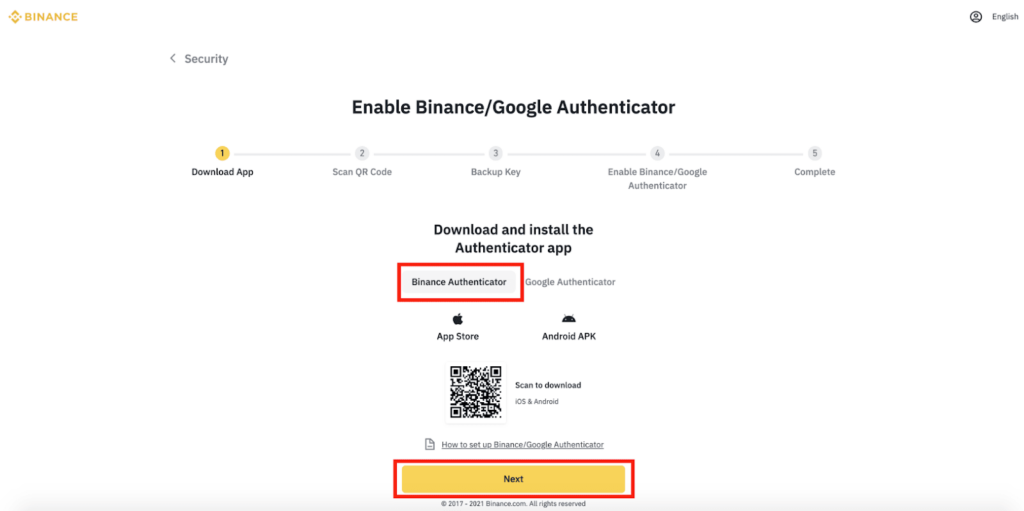
4. ต่อมาคุณจะเห็น QR Code และรหัส 16 หลักบนหน้าจอ ให้คุณทำการเปิดแอป Binance Authenticator บนโทรศัพท์แล้วสแกนรหัส QR Code หรือป้อนรหัส 16 หลักด้วยตนเอง
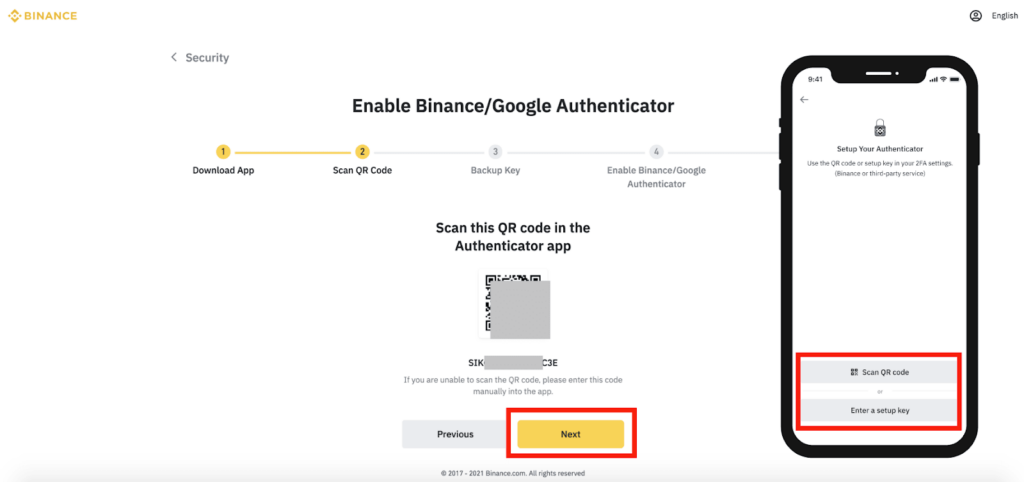
5. จากนั้นคุณจะเห็นรหัส Authenticator 6 ตัว
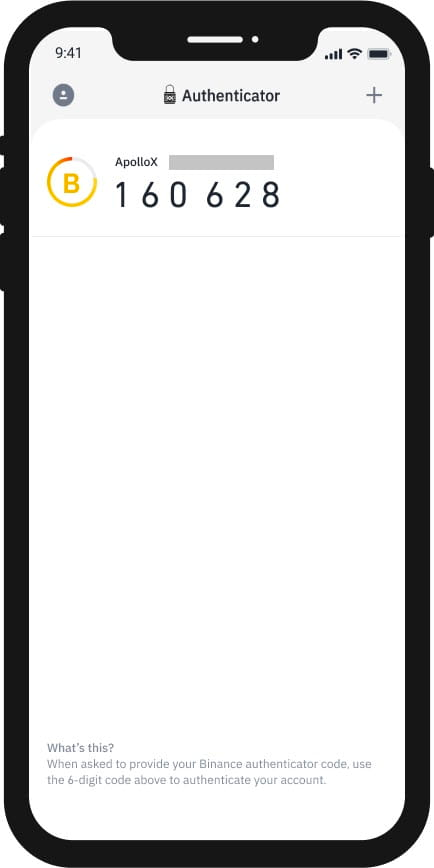
6. ต่อมาให้คุณทำการ Backup key เพื่อให้มั่นใจว่าคุณเก็บคีย์ไว้ในที่ที่ปลอดภัยแล้วจากนั้นคลิก [ถัดไป]
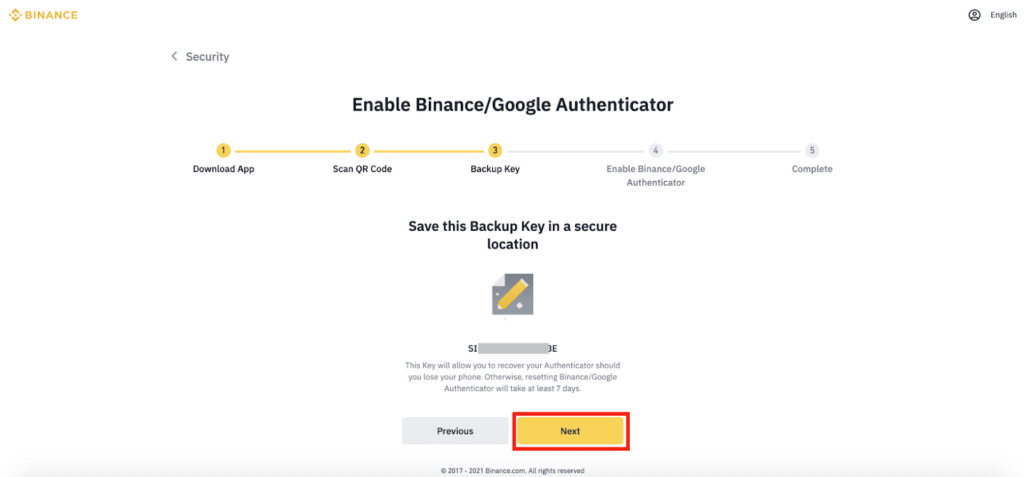
7. ในการเปิดใช้งาน Binance Authenticator สำหรับบัญชี Binance ของคุณให้ทำการกรอกรหัส 2FA บน Device ของคุณ
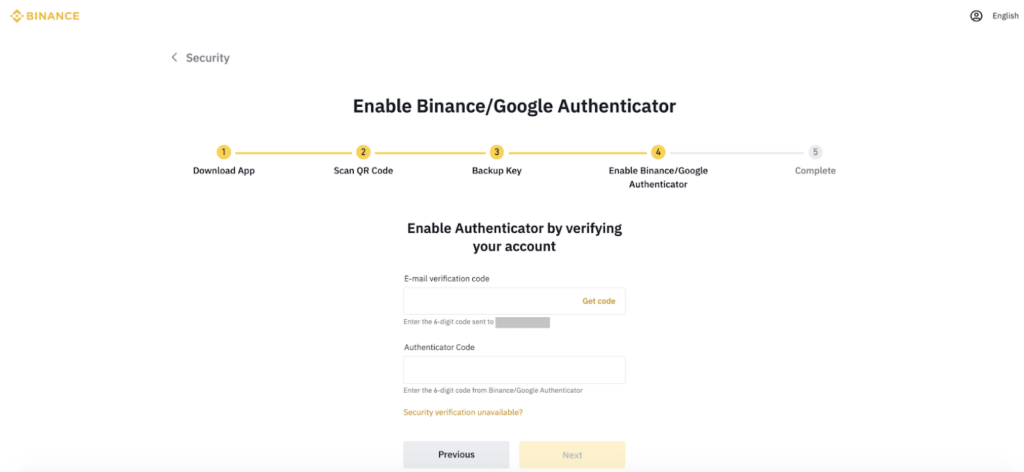
8. เสร็จสิ้นกระบวนการเปิดใช้งาน Binance Authenticator
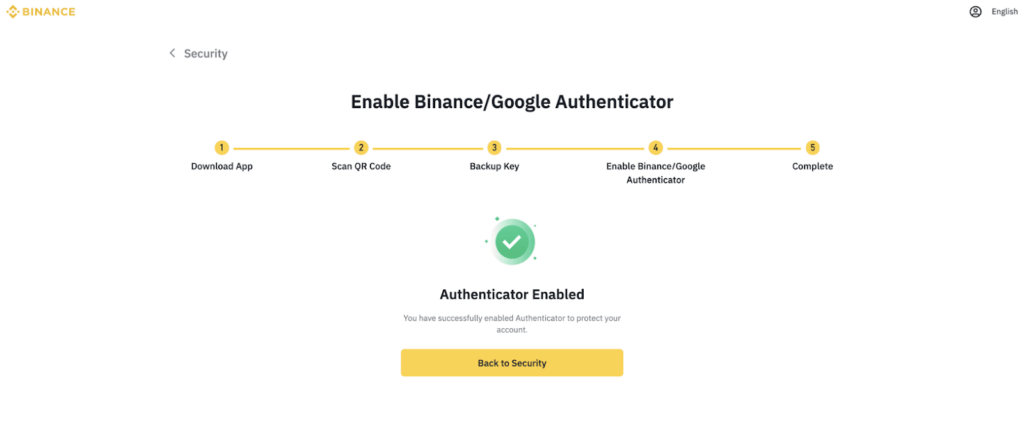
วิธีรีเซ็ต Binance Authenticator หากเจอปัญหา
1. ในกรณีที่ผู้ใช้งานได้ทำการผูก Google Authenticator หรือ Binance Authenticator ไว้กับ Binance แล้วพบการทำงานที่ไม่ถูกต้อง ในกรณีนี้คุณจำเป็นต้องลบ Google Authenticator หรือ Binance Authenticator ตัวปัจจุบันออกก่อน
โดยการเลือก Binance Authenticator หรือ Google Authenticator สำหรับ บัญชีของผู้ใช้งาน หลังจากนั้นเลือก [Change] – [Confirm] เพื่อดำเนินการต่อ
*ข้อพึงระวัง : เพื่อปกป้องบัญชีของผู้ใช้งาน การถอนสินทรัพย์และการแลกเปลี่ยนสินทรัพย์แบบ P2P จะถูกระงับการใช้งานเป็นเวลา 24 ชั่วโมงหลังจากที่มีการเปลี่ยนแปลงรหัส Authenticator
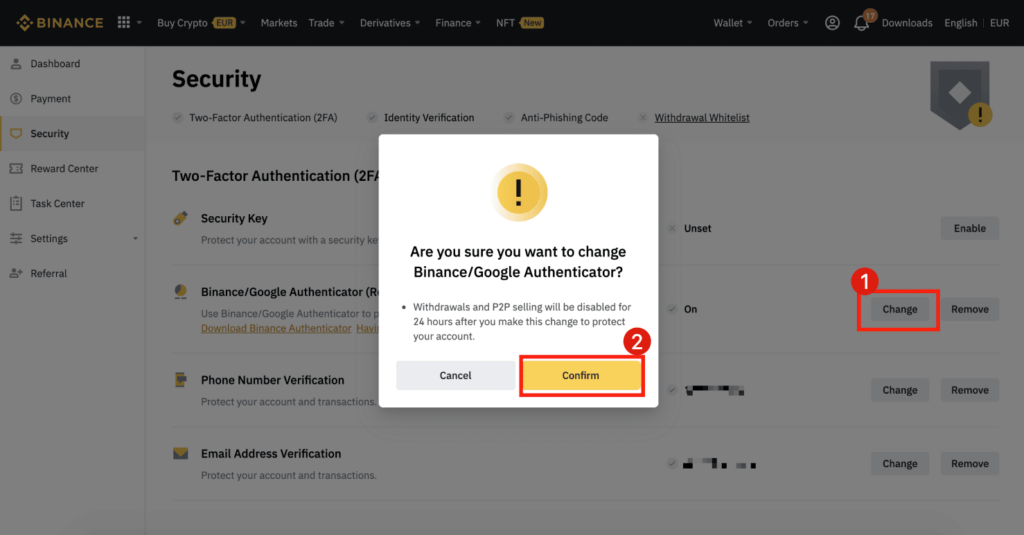
2. หลังจากนั้นระบบจะเปลี่ยนหน้าไปยัง … [Change Binance/Google Authenticator] จากนั้นให้ทำการกรอกรหัส 2FA ปัจจุบันของคุณ ด้วย Binance หรือ Google Authenticator
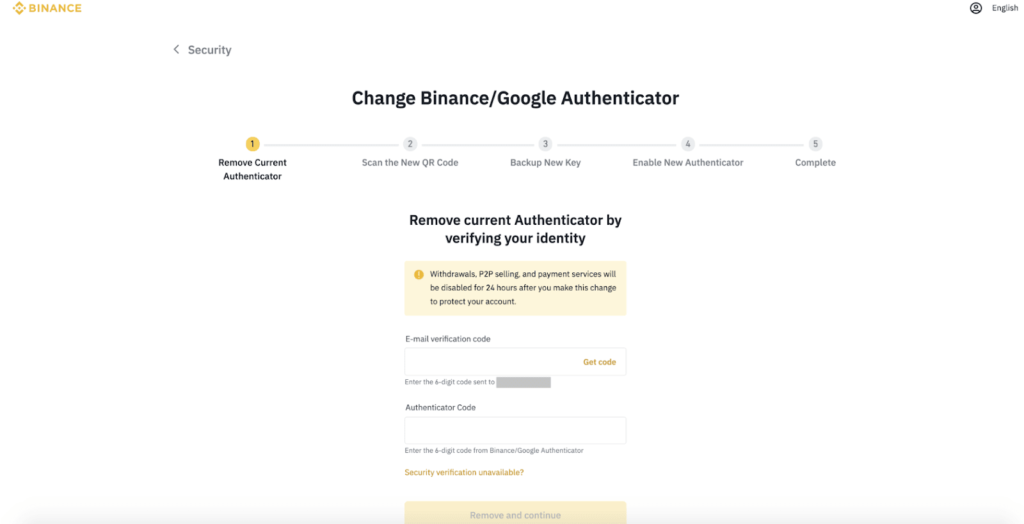
3. คุณจะเห็น QR Code และรหัส 16 หลักแสดงบนหน้าจอ ให้คุณ Code ทำการเปิด Binance Authenticator แล้วสแกนรหัส QR หรือป้อนรหัส 16 หลักด้วยตนเอง
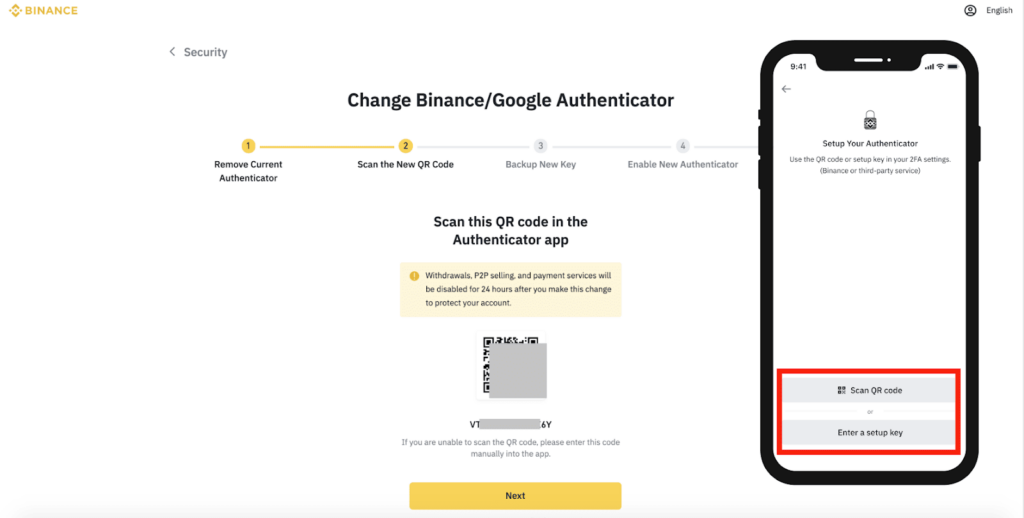
4. จากนั้นคุณจะเห็นรหัส Authenticator 6 ตัว กด [Next]
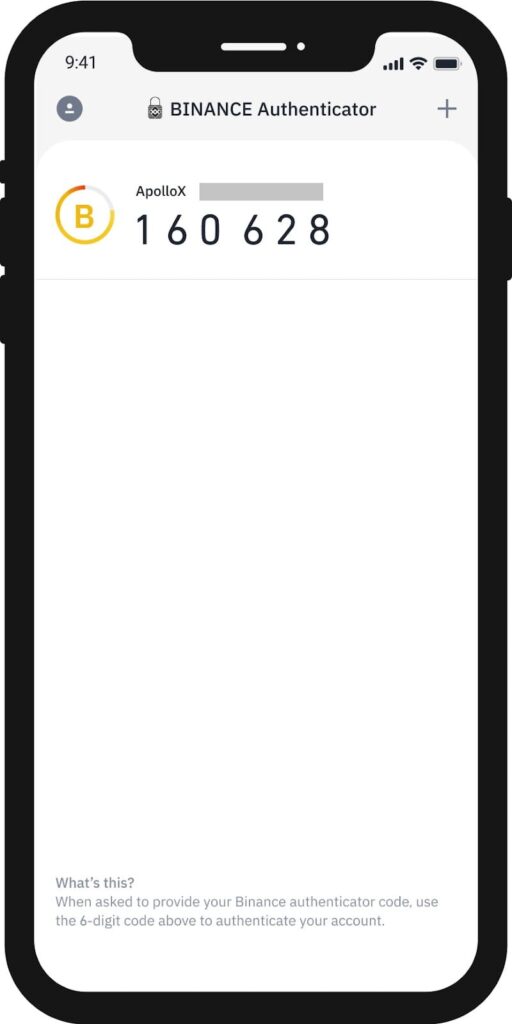
5. Back up คีย์ใหม่ของคุณไว้ในสถานที่ที่ปลอดภัย แล้วคลิก [Next]
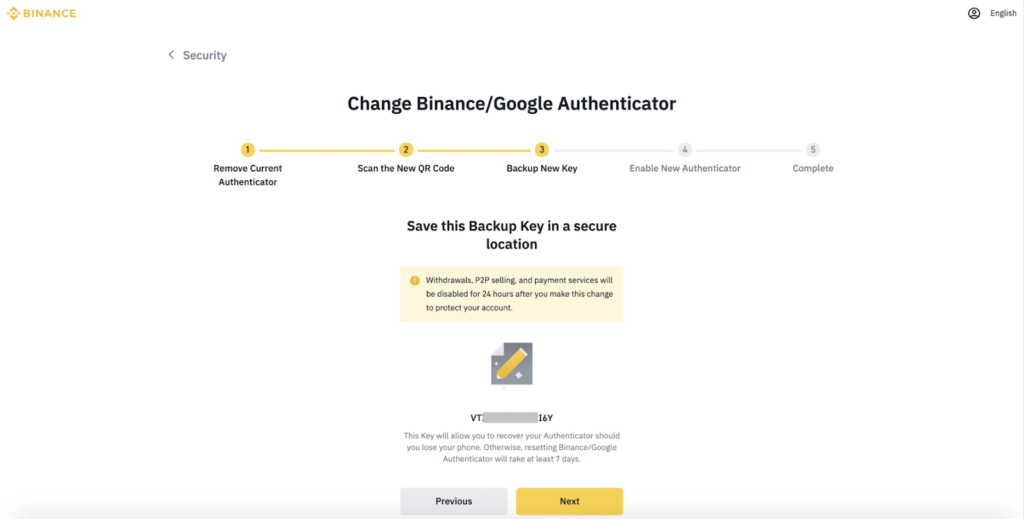
6. ในการเปิดใช้งาน Binance Authenticator บนบัญชี Binance ให้คุณทำป้อนรหัส 2FA บน Device ของคุณ รวมถึงกรอกรหัสยืนยันที่ได้รับจาก Binance จาก Email
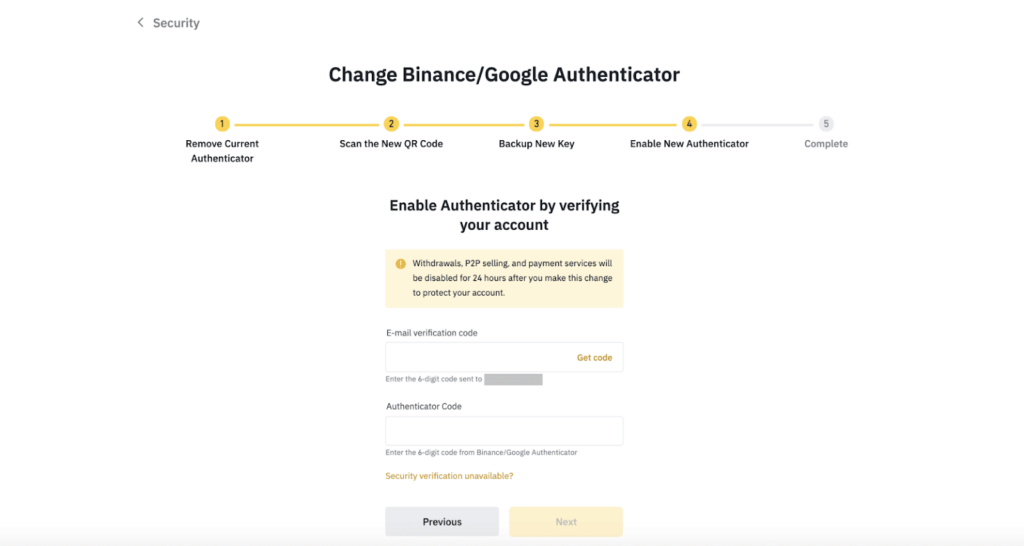
7. เสร็จสิ้นกระบวนการเปิดใช้งาน Binance Authenticator
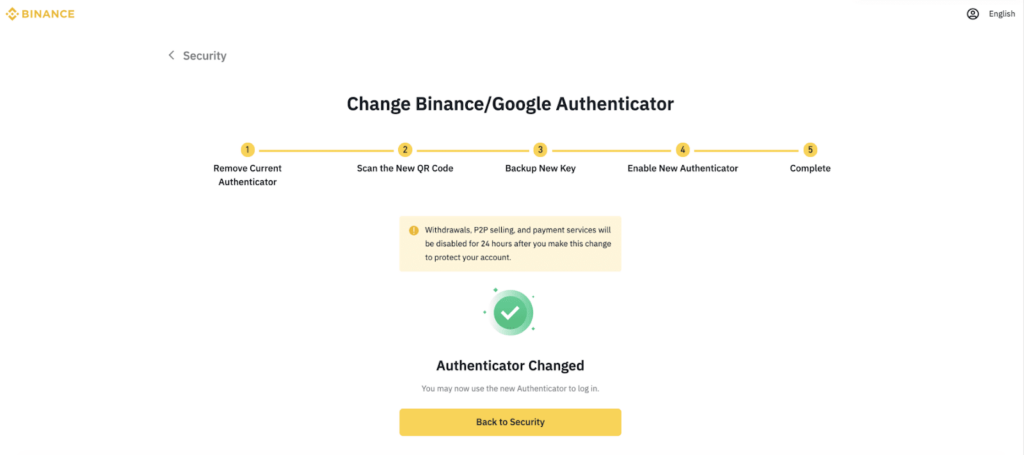
ที่มา : binance